视频如何快速裁剪画面
视频如何快速裁剪画面?“你的毕业volg我拍好了,不过有一些画面需要进行裁剪。但是我最头疼的就是视频裁剪,所以交给你了。”小黄拿到视频之后也有点头疼。因为他也不怎么会视频的裁剪。“视频的画面裁剪很简单的,让我来教你吧。”同学a听到之后接过视频,大致的浏览了一遍之后,胸有成竹的说道。

首先同学a向小黄介绍了无痕去水印工具。在这款工具中他的操作期权并且非常的简单,支持对不同格式的图片和视频进行去水印的一个相关操作,并且他非常的简单易上手,不需要过于复杂的操作就能将水印完美的去除,除了去除水印之外还有其他操作可以进行操作选择,例如视频画面,裁剪,视频时长截取等。
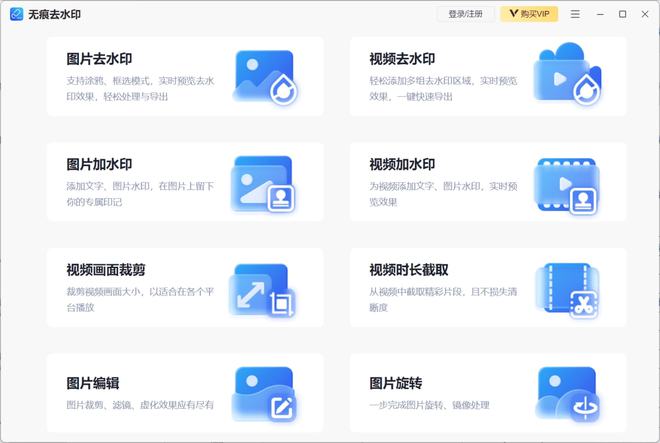
进入到工具之后,我们可以先去登录或者是注册一个账号,然后再进行接下来的操作。接着我们看到第5个操作视频画面裁剪,在这个操作中,我们可以裁剪视频,画面大小以适合在各个平台里播放,或者是达到自己想要的预期目标。
点进去后,我们可以任意的选择视频,或者是直接脱砖视频到中间的区域进行选择。然后视频加载完成后,我们可以看到原坐标中的x、y坐标,在视频中任意的进行裁剪,它都会调整自己的参数,然后以达到你想要的目标。
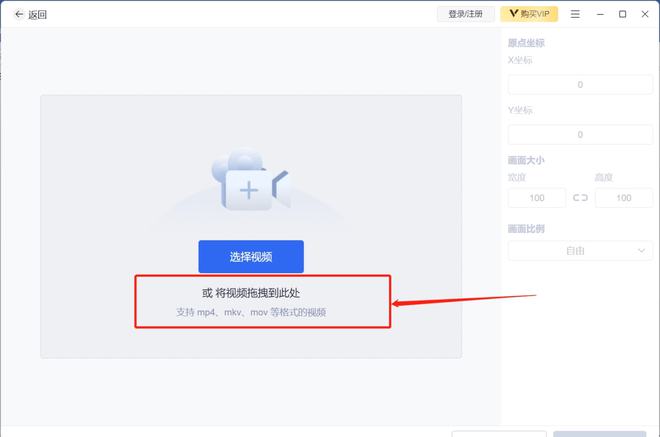
接着我们还可以对画面大小进行调整,画面的宽度和高度就是可以自定义输入数字进行调整的。在画面比例中画面比例有自由或者是9:16、16:9等自由比例。9:16主要适用于抖音或者是快手等工具,16:9适合于b站或者是西瓜视频。
然后我们随意选择一个画面,比例已达到自己想要的目标,接着再点击视频的播放按键,查看剪辑好的视频。如果视频上传错误,我们还可以替换视频,以达到想要的操作,以及正确的视频上传。
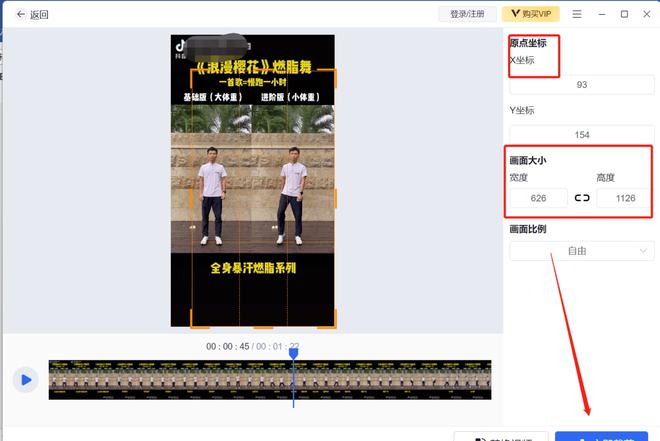
认为没有什么其他的问题之后,我们点击立刻裁剪,就可以对视频画面进行裁剪大小了。
声明:本站所有文章资源内容,如无特殊说明或标注,均为采集网络资源。如若本站内容侵犯了原著者的合法权益,可联系本站删除。
